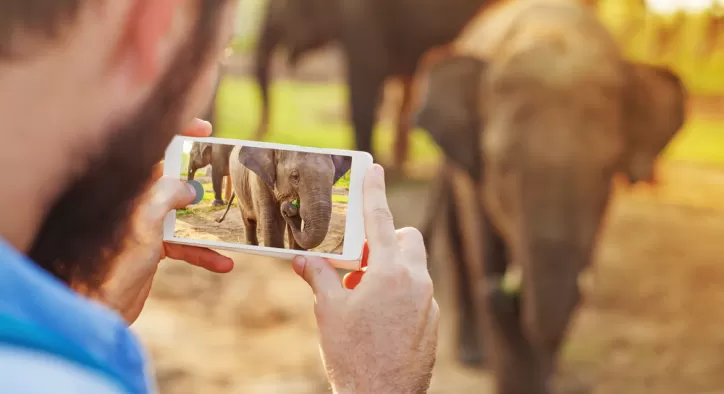- Konu Başlıkları
- iPhone ile Çektiğiniz Fotoğraflarınızı Düzenlemenizi Sağlayacak Taktikler
- Işığı ve rengi ayarlama
- Fotoğrafı veya videoyu kırpma, döndürme veya çevirme
- Perspektif düzeltme ve ayarlama
- Filtre efektleri uygulama
- Düzenlemeleri geri alma ve yineleme
- Düzenlemeleri kopyalayıp yapıştırma
- Düzenlenmiş Bir Fotoğrafı ve Videoyu Eski Hakine Nasıl Döndürürsünüz?
iPhone ile Çektiğiniz Fotoğraflarınızı Düzenlemenizi Sağlayacak Taktikler
Fotoğraf çekmek artık cep telefonları sayesinde daha kolay ve erişilebilir hale geldi. iPhone gibi akıllı telefonlarla çekilen fotoğrafların kalitesi giderek artıyor. Ancak bazen mükemmel bir fotoğraf yakalamak her şey değildir. Fotoğraf düzenleme, çektiğiniz fotoğrafları daha da iyileştirmenin önemli bir parçasıdır. iPhone'unuz, fotoğraflarınızı düzenlemek için kullanabileceğiniz güçlü bir araçlar ve ayarlar yelpazesi sunar. Bu yazıda, iPhone fotoğraf düzenleme ayarlarını kullanarak nasıl daha etkileyici ve profesyonel görünümlü fotoğraflar elde edebileceğinizi öğreneceksiniz. Fotoğraf düzenlemenin inceliklerine dalın ve çekimlerinizi bir üst seviyeye taşıyın.
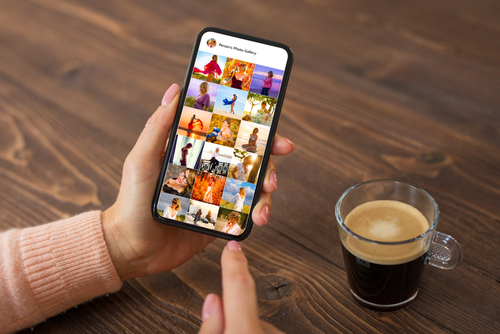

Işığı ve rengi ayarlama
Fotoğraflar uygulaması, iPhone'da çektiğiniz fotoğrafların ve videoların düzenlemesini kolaylaştırır. Işık ve renk ayarları gibi efektlerle fotoğrafları düzeltebilirsiniz. iPhone fotoğraf düzenleme ayarları arasında yer alan ışık ve renk işlemleri:
- İlgili fotoğraf veya videoyu Fotoğraflar uygulamasında açın.
- Sağ üst köşede bulunan "Düzenle" düğmesine dokunun.
- Düzenleme seçeneklerini görmek için altta kaydırın. Pozlama, Parıldama, Işıklı Alanlar ve Gölgeler gibi efektler burada bulunur.
- Düzenlemek istediğiniz efekti seçin ve ardından düzeltilmesi gereken seviyeyi belirlemek için sağa veya sola kaydırın. Her efekt için ayar düzeyi, düğmenin etrafında görüntülenir.
- Yaptığınız düzenlemeleri kaydetmek için ekranın sağ üst köşesindeki "Tamam" veya "Bitti" düğmesine dokunun. Değişiklikleri beğenmediyseniz "Vazgeç" düğmesine dokunarak orijinal haline geri dönebilirsiniz.
İpucu: Fotoğrafı veya videonun otomatik olarak düzenlenmesini isterseniz, "İyileştir" düğmesine dokunabilirsiniz.
Fotoğrafı veya videoyu kırpma, döndürme veya çevirme
Fotoğraf veya video düzenlerken, bazen kırpma, döndürme veya çevirme gerekebilir. iPhone fotoğraf düzenleme ayarları olarak bu konuda yapabilecekleriniz:
1.İlgili fotoğraf veya videoyu Fotoğraflar uygulamasında açın.
2.Sağ üst köşede bulunan "Düzenle" düğmesine dokunun.
3.Altta bulunan düzenleme seçeneklerinden "Kırp" düğmesine dokunun. Kırpma yöntemini seçin:
-
- Manuel kırpma: Fotoğrafta tutmak istediğiniz alanı seçmek için köşeleri sürükleyin veya parmaklarınızı açın veya kapatın.
- Standart oranlar: Önceden ayarlanmış oranlardan birini seçebilirsiniz, örneğin kare, duvar kağıdı, 16:9 veya 5:
4. Döndürme: Fotoğrafı 90 derece döndürmek için "Döndür" düğmesine dokunun.
5. Çevirme: Fotoğrafı yatay olarak çevirmek için "Çevir" düğmesine dokunun.
Yaptığınız değişiklikleri kaydetmek için ekranın sağ üst köşesindeki "Tamam" veya "Bitti" düğmesine dokunun. Değişiklikleri beğenmezseniz, "Vazgeç" düğmesi ile değişiklikleri iptal edebilirsiniz.
Perspektif düzeltme ve ayarlama
iPhone fotoğraf düzenleme ayarları arasında perspektif düzenleme de var. İşte bu ayarları kullanarak fotoğraf ve videolarınızı özelleştirebilmeniz için izlemeniz gereken adımlar:
- İncelemek istediğiniz fotoğrafı Fotoğraflar uygulamasında dokunun.
- "Düzenle" seçeneğine dokunun ve ardından "Kırp" simgesine tıklayın.
- Düzenlemek istediğiniz efekti seçmek için, fotoğrafın altından sola kaydırarak "Düzleştir", "Düşey" veya "Yatay" gibi efekt seçeneklerine ulaşın.
- İlgilendiğiniz efekti belirledikten sonra, sürgüyü sürükleyerek hassas ayarlamalar yapın. Her efekt için ayar düzeyi, düğmenin etrafında belirecektir, böylece efektin ne kadar artırıldığını veya azaltıldığını kolayca görebilirsiniz.
- Yapılan düzenlemeleri kaydetmek için "Tamam" veya "Bitti" düğmesine dokunun. Eğer değişikliklerinizi beğenmezseniz, "Vazgeç" düğmesine dokunarak değişikliklerinizi iptal edebilirsiniz.
Filtre efektleri uygulama
Fotoğraf ve videolarınıza özel efektler eklemek için iPhone fotoğraf düzenleme ayarları "Filtreler" özelliğini kullanabilirsiniz. İşte bu işlemi gerçekleştirmek için izlemeniz gereken adımlar:
- İlgili fotoğrafı veya videoyu Fotoğraflar uygulamasında açın.
- "Düzenle" seçeneğine dokunun ve ardından "Filtreler" simgesine tıklayın. Burada, fotoğrafı çekerken uygulanmış olan filtreyi kaldırmak için "Özgün" seçeneğini bulacaksınız.
- Farklı filtre efektlerini görmek ve uygulamak için mevcut seçeneklere dokunun. Filtreler, fotoğrafa farklı estetik etkiler kazandırabilir.
- Düzenlediğiniz fotoğrafı özgün haliyle karşılaştırmak için, fotoğrafa dokunarak efekti açıp kapatın.
- Değişiklikleri kaydetmek için "Tamam" veya "Bitti" düğmesine dokunun. Eğer yapılan değişiklikleri beğenmezseniz, "Vazgeç" düğmesi ile değişikliklerinizi geri alabilirsiniz.
Düzenlemeleri geri alma ve yineleme
Düzenlediğiniz fotoğraf veya videoyu orijinal haline döndürmek isterseniz, ekranın üst kısmındaki "Geri Al" veya "Yinele" düğmelerini kullanabilirsiniz. Bu, birden fazla düzenleme adımını geri almak veya yeniden uygulamak için faydalıdır. iPhone fotoğraf düzenleme işlemlerinizi geri alarak fotoğraflarınızın öncesi – sonrası hallerini de görebilirsiniz.
Düzenlemeleri kopyalayıp yapıştırma
Bir fotoğrafta yaptığınız düzenlemeleri başka bir fotoğrafa veya aynı anda bir grup fotoğrafa kopyalayabilir ve yapıştırabilirsiniz. İşte adımlar:
- Kopyalamak istediğiniz düzenlemeleri içeren fotoğrafı açın.
- Sağ üst köşede bulunan "Daha Fazla Seçenek" düğmesine dokunun ve "Düzenlemeleri Kopyala" seçeneğini seçin.
- Arşive dönmek için "Geri" düğmesine dokunun.
- Seç sekmesinden sonra yapıştırmak istediğiniz fotoğrafların küçük hallerine dokunarak bir fotoğraf açın, Daha Fazla Seçenek kısmından Düzenlemeleri Yapıştır’ı seçin.
iPhone fotoğraf düzenleme ayarları yaparken telefonunuz dışında iPhone fotoğraf düzenleme programı da kullanabilirsiniz. iPhone fotoğraf düzenleme programı ile daha detaylı ve farklı düzenlemeler de yapabilir, fotoğraflarınızın renkleri ile oynayabilir, yüzlere estetik bir görünüm kazandırabilirsiniz.
Düzenlenmiş Bir Fotoğrafı ve Videoyu Eski Hakine Nasıl Döndürürsünüz?
iPhone fotoğraf düzenleme ayarları ve yapılacak editler hakkında bilgi verdik. Peki iPhone fotoğraf düzenleme ayarı yaptıktan sonra geriye nasıl döneceksiniz? Yani işlemlerinizi nasıl geri alacaksınız? Düzenlediğiniz fotoğrafı açarak Daha Fazla Seçenek düğmesine tıklayın, ardından “Özgüne Dön” seçeneğine dokunun. Böylece fotoğraf düzeltmelerinizi geri alabilirsiniz.
iPhone fotoğraf düzenleme taktikleri hakkında daha detaylı bilgi almak isterseniz iPhone fotoğrafçılığı kursumuza gelebilirsiniz. iPhone fotoğraf düzenleme hakkında her şeyi öğreneceğiniz bu eğitimlerden sonra fotoğraflarınız daha güzel olacak…
[widget-40]